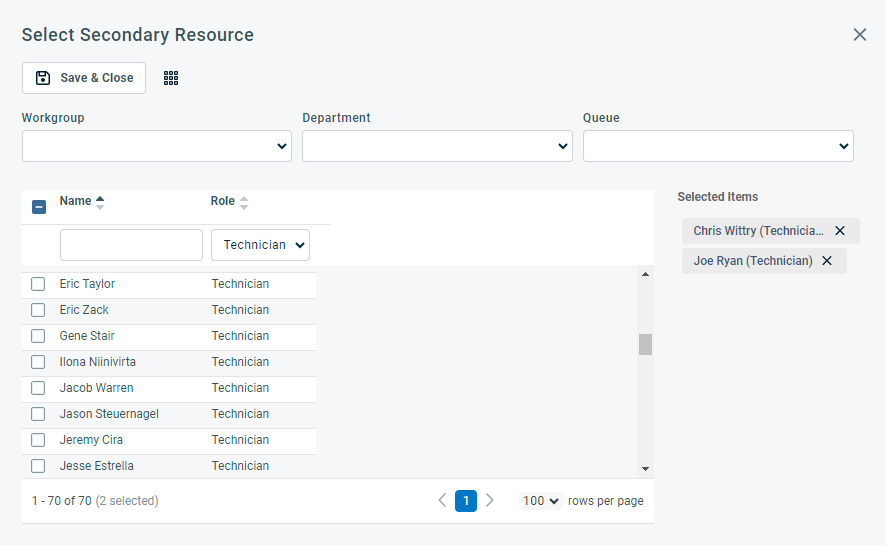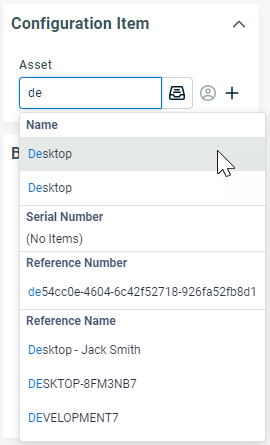Die erweiterte Datenauswahl
SICHERHEIT Datenauswahlen berücksichtigen Zugriffsrechtseinstellungen, die Zugriff auf Mitarbeiter, Kontakte und Geräte einschränken. Siehe Ein benutzerdefiniertes Zugriffsrecht erstellen oder bearbeiten und Sichtbarkeit von Mitarbeitern einschränken.
Viele Felder in Autotask verwenden die Erweiterte Datenauswahl für die Eingabe. Felder mit der erweiterten Datenauswahl sind anhand des Platzhaltertexts Suchbegriff eingeben zu erkennen, der angezeigt wird, wenn sie leer sind.
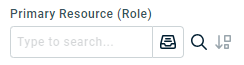
Ausgewählte Begriffe werden in einer Auswahlblase angezeigt.

Die Auto-Suggest-Suche wird über mehrere Felder durchgeführt:
- Bei Kontakten und Mitarbeitern wird der Vorname, der Nachname und die Initialen durchsucht.
- Bei Geräten werden die Felder für Namen, Seriennummer, Referenznummer und Referenzname durchsucht.
Die Suche ist vom Typ „beginnt mit“.
BEISPIEL Wenn Sie „an“ eingeben, stimmen „Anke Sommer“, „Leo Anker“ und „Arnold Necker“ überein, jedoch NICHT „Tom Tanner“.
Alle diese Felder verfügen außerdem über ein auf das Objekt bezogene Datenauswahlfenster mit erweiterten Suchfunktionen.
Mitarbeiter und Kontakte auswählen
Sobald Sie in ein Feld für einen Kontakt oder einen Mitarbeiter klicken, wird eine Dropdown-Liste mit bis zu 150 Einträgen angezeigt. Kontakte werden nach Firma gruppiert aufgelistet (anhand dieses Symbols in der Dropdown-Liste markiert ![]() ), dann Mutterfirma (
), dann Mutterfirma (![]() ), Mitarbeiter nach ausgewählter Queue (
), Mitarbeiter nach ausgewählter Queue (![]() ), dann alle Mitarbeiter (
), dann alle Mitarbeiter (![]() ). Alle aktiven Mitarbeiter, die über die Ticketrubrik verfügbar sind, werden angezeigt, sowie der aktuell ausgewählte Mitarbeiter, selbst wenn er nicht aktiv oder über die Rubrik verfügbar ist.
). Alle aktiven Mitarbeiter, die über die Ticketrubrik verfügbar sind, werden angezeigt, sowie der aktuell ausgewählte Mitarbeiter, selbst wenn er nicht aktiv oder über die Rubrik verfügbar ist.
Um einen Kontakt oder Mitarbeiter auszuwählen:
- Beginnen Sie damit, den Vornamen, den Nachnamen oder die Initialen des Kontakts oder des Mitarbeiters einzugeben.
Während Sie dies eingeben, werden immer weniger übereinstimmende Einträge angezeigt. Mitarbeiter werden einmal für jede Rolle angezeigt, die ihnen zugewiesen ist.
- Um einen Kontakt oder Mitarbeiter hinzuzufügen, klicken Sie auf einen Namen. Bei den Feldern „Zusätzliche Kontakte“ und „Zusätzlicher Mitarbeiter“ können Sie mehrere Namen auswählen.
Sobald ein Name ausgewählt ist, erscheint er in einer Blase.
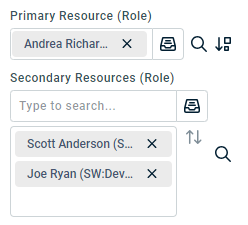
Benutzer mit den erforderlichen Berechtigungen können eine Firma oder Firmenkontakte direkt über die Seite Neues Ticket/Ticket bearbeiten“ hinzufügen. Klicken Sie auf das Pluszeichen ![]() neben den Feldern, um die Seiten „Neue Firma“ oder „Neuer Kontakt“ zu öffnen. Siehe Eine Firma hinzufügen und Kontakte hinzufügen und bearbeiten.
neben den Feldern, um die Seiten „Neue Firma“ oder „Neuer Kontakt“ zu öffnen. Siehe Eine Firma hinzufügen und Kontakte hinzufügen und bearbeiten.
Als Alternative zu „Auto-Suggest“ können Sie neben dem Feld auf das Symbol für die Datenauswahl![]() klicken, um die Seite für die Datenauswahl zu öffnen.
klicken, um die Seite für die Datenauswahl zu öffnen.
- Bei den Feldern Kontakt und Verantwortlicher Mitarbeiter wird die Standard-Datenauswahl mit erweiterten Filteroptionen angezeigt. Siehe Standarddatenauswahlen mit erweiterten Filtern verwenden.
- Bei den Feldern Zusätzliche Kontakte und Zusätzliche Mitarbeiter (die beide die Auswahl mehrerer Namen ermöglichen) wird eine Version der Datenauswahl für erweiterte Filter angezeigt.
Siehe Standarddatenauswahlen mit erweiterten Filtern verwenden.
- Die erweiterte Datenauswahl für Mitarbeiter filtert außerdem nach Abteilung, Arbeitsgruppe oder Queue. Klicken Sie auf die Dropdown-Liste und nehmen Sie eine Auswahl vor.
HINWEIS Wenn Ihr Zugriffsrecht Ihre Berechtigung zum Anzeigen von Mitarbeitern einschränkt, sind die Filter für Abteilung, Arbeitsgruppe und Queue nicht verfügbar. Siehe Sichtbarkeit von Mitarbeitern einschränken.
Wenn Sie einen Mitarbeiter mit einer bestimmten Fähigkeit oder Verfügbarkeit suchen, klicken Sie auf das Suchsymbol ![]() . Dadurch wird der Assistent: Mitarbeitersuche gestartet. Siehe Der Assistent: Mitarbeitersuche.
. Dadurch wird der Assistent: Mitarbeitersuche gestartet. Siehe Der Assistent: Mitarbeitersuche.
- Um einen verantwortlichen Mitarbeiter in das Feld „Zusätzliche Mitarbeiter“ zu verschieben, klicken Sie auf das Symbol zum Herabsetzen
 .
. - Um einen zusätzlichen Mitarbeiter in das Feld „Verantwortlicher Mitarbeiter“ zu verschieben und den aktuellen verantwortlichen Mitarbeiter zu einem zusätzlichen Mitarbeiter zu machen, wählen Sie den Mitarbeiter aus und klicken Sie auf das Symbol zum Hochsetzen
 .
.
- Klicken Sie auf das X in der Mitarbeiterblase.
Gerät(e) auswählen
Sobald Sie in das Feld „Gerät“ oder „Zusätzliche Geräte“ klicken, wird eine Dropdown-Liste mit bis zu 150 Einträgen angezeigt. Alle aktiven Geräte für die Firma des Tickets sowie das aktuell ausgewählte Gerät, wenn dies inaktiv ist, werden angezeigt.
TIPP Geräte für die Mutterfirma der Ticketfirma werden nicht in den Dropdown- oder „Auto-Suggest“-Menüs für dieses Feld angezeigt, jedoch sind sie im Datenauswahlfenster verfügbar.
Wenn noch keine Firma ausgewählt wurde, werden Sie aufgefordert, entweder zuerst eine auszuwählen oder auf die Datenauswahl zu klicken. Wenn Sie ein Gerät in der Datenauswahl auswählen, werden die zugehörige Firma und der zugehörige Kontakt (falls vorhanden) im Ticket eingetragen.
Ein Gerät auswählen
- Beginnen Sie mit der Eingabe eines Suchbegriffs für „beginnt mit“.
Während Sie dies eingeben, werden immer weniger übereinstimmende Einträge angezeigt. Übereinstimmungen werden nach Name, Seriennummer, Referenznummer und Referenzname gruppiert. Ein Gerät kann in einer oder mehreren Gruppen aufgelistet werden, wenn eine Übereinstimmung vorhanden ist.
- Um ein Gerät auszuwählen, klicken Sie darauf.
Sobald ein Gerät ausgewählt ist, erscheint es in einer Blase. Wenn Sie mit der Maus über die Blase fahren, werden weitere ausgefüllte Felder angezeigt, die auf der Ticketseite sichtbar sind.
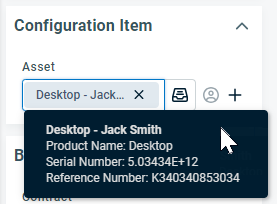
Als Alternative zu „Auto-Suggest“ können Sie neben dem Feld auf das Symbol für die Datenauswahl ![]() klicken, um die Seite Gerät auswählen zu öffnen. Auf dieser Seite können Sie Objekte anhand von 9 verschiedenen Feldern filtern. Verwenden Sie die Spaltenauswahl, um verschiedene Felder auszuwählen, nach denen Sie filtern möchten.
klicken, um die Seite Gerät auswählen zu öffnen. Auf dieser Seite können Sie Objekte anhand von 9 verschiedenen Feldern filtern. Verwenden Sie die Spaltenauswahl, um verschiedene Felder auszuwählen, nach denen Sie filtern möchten.
Klicken Sie auf das gewünschte Gerät, um es auszuwählen.
Um eine Liste der Geräte anzuzeigen, die mit dem Ticketansprechpartner verbunden sind, klicken Sie auf das Symbol Nach Kontakt filtern![]() .
.